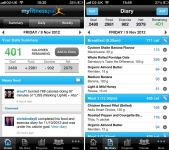
Програма «Daily Summary» - як видалити з телефону Андроїд: покрокова інструкція
Стаття розповість, як видаляти з гаджетів «Андроїд» непотрібні додатки, рекламу і віруси.
Навігація
- Виявляємо проблему, пов'язану з наявністю на телефоні «Android» непотрібних і шкідливих додатків
- Як видалити з телефону «Android» додаток «Daily Summary»?
- Як видалити з телефону «Android» віруси стандартними методами?
- Видалити з телефону «Android» віруси за допомогою антивірусних програм
- Відео: Видалення трояна з «Android» пристроїв
Власники телефонів, смартфонів, планшетів під управлінням « Android»Часто люблять встановлювати на свої пристрої всілякі корисні додатки. Програмне забезпечення для телефонів допомагає розширити можливості гаджета.

Як видалити рекламу з телефону «Android»
Але найчастіше буває так, що користувач встановить якесь настирливе рекламне або новинне додаток в силу своєї недосвідченості і неуважності. Такі програми можуть постійно діставати, виводячи на дисплей банери, рекламу і марну для людини інформацію. А буває і зовсім, проникне на телефон вірусна програма з неофіційного сайту і буде діставати пропозицією / вимогою відправити СМС (з різних причин), після чого з рахунку знімаються гроші.
У сьогоднішньому огляді ми будемо говорити, як видалити з телефону « Android»Програми типу« Daily Summary«, Рекламні додатки, а також трояни і віруси.
Виявляємо проблему, пов'язану з наявністю на телефоні «Android» непотрібних і шкідливих додатків
Перш ніж видаляти з телефону всі підряд, необхідно розібратися, з якою конкретно програмою ми маємо справу. Можна виділити, наприклад, симптоми шкідливого програмного забезпечення на телефоні. Якщо на дисплеї ви бачите будь-яку рекламу, яка вискакує поверх всіх вікон і додатків, то мова йде про наявність на вашому « Android»Пристрої рекламного трояна.
Такі трояни бувають наступних видів:
- Стандартні рекламні трояни, які потрапляють на гаджет разом з установкою будь-якого шкідливого програми.
- Рекламні трояни, які встановлюються на телефоні під виглядом системних програм
- Віруси, вбудовані в прошивку
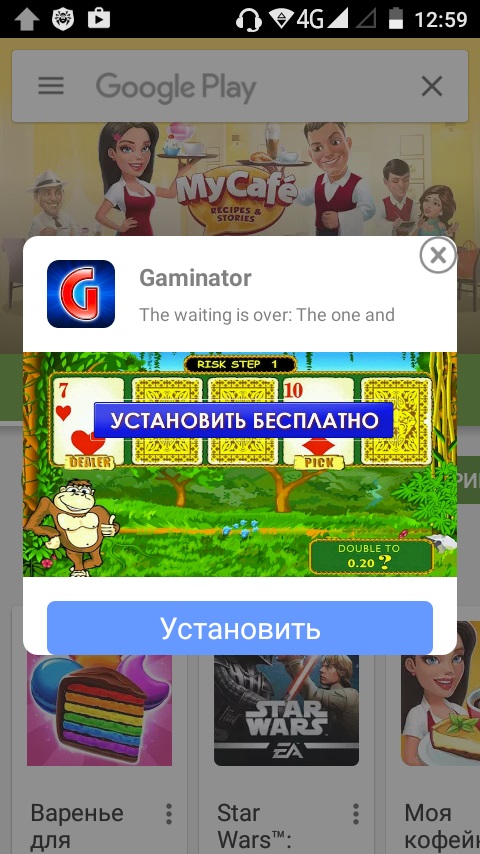
Реклама на телефоні «Android»
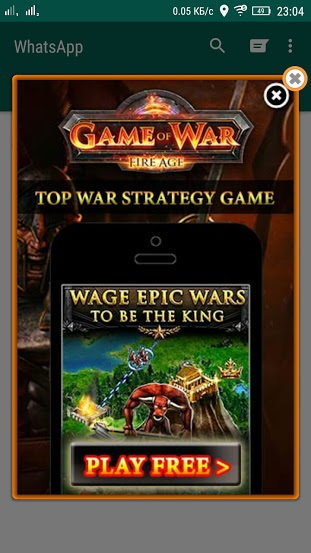
Реклама на телефоні «Android»
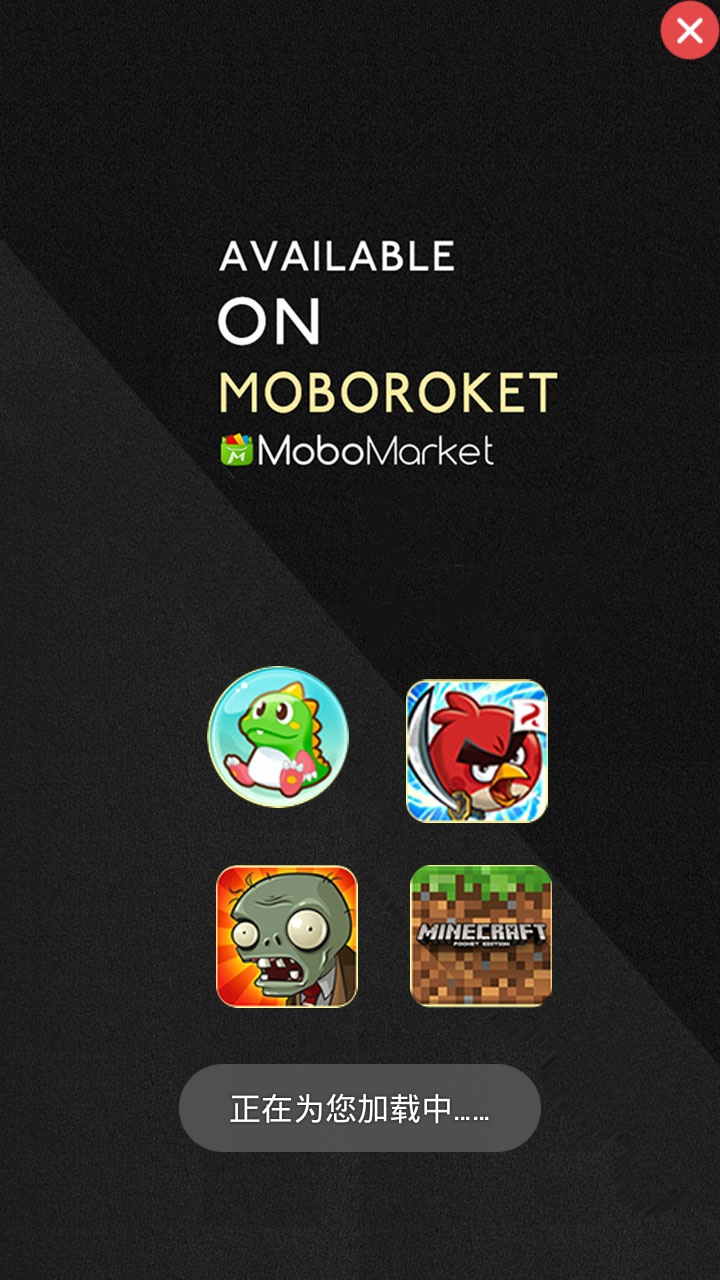
Віруси на телефоні «Android»
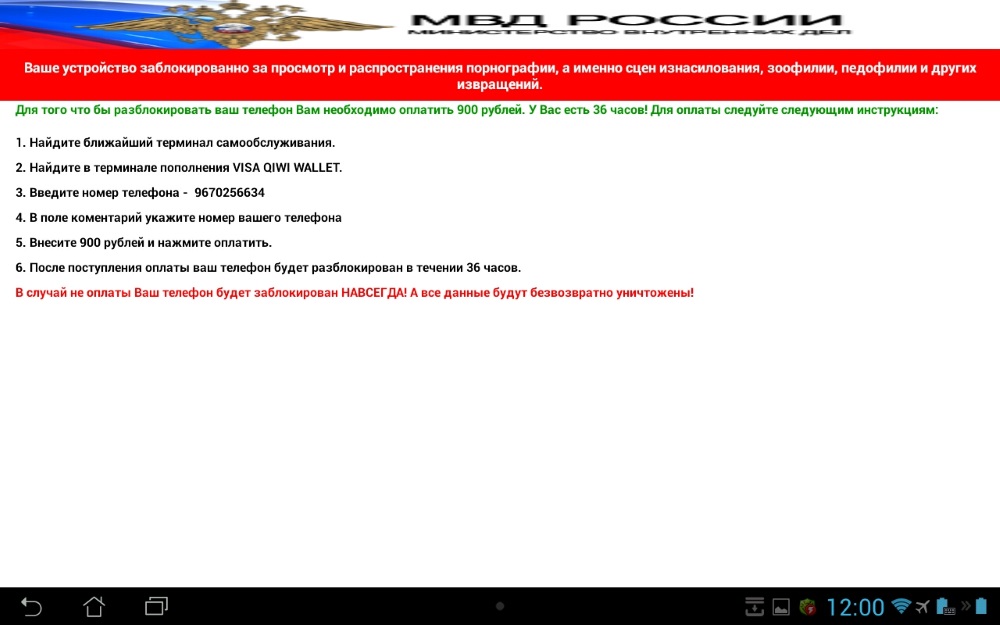
Віруси на телефоні «Android»
Перший вид вірусів є можливість видалити з телефону « Android»За допомогою звичайних методів через настройки. Другу і третю категорію вірусів доведеться видаляти за допомогою спеціальних антивірусних програм. Дізнаємося про це нижче.
Як видалити з телефону «Android» додаток «Daily Summary»?
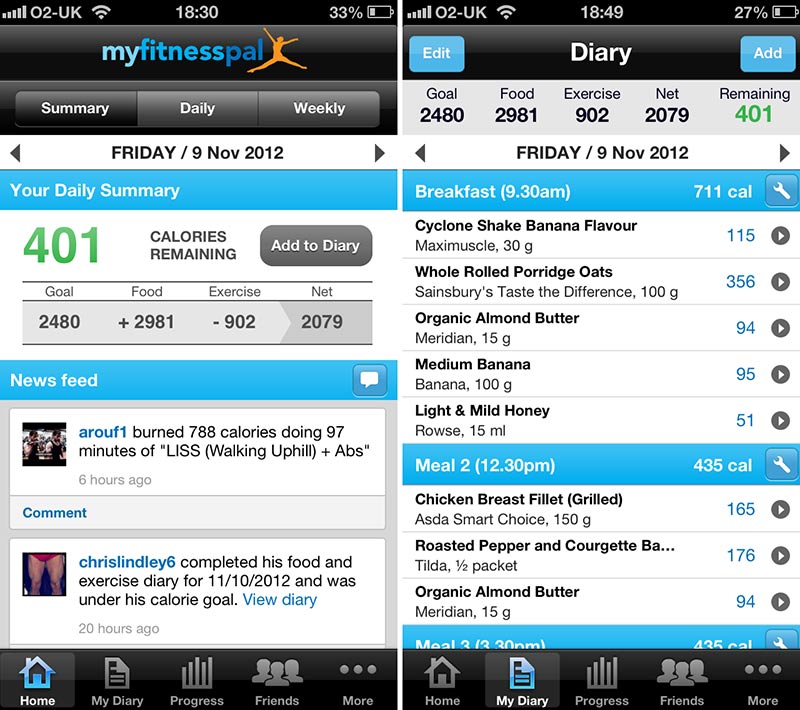
Це приклад програми, яка встановлюється на телефон начебто офіційно і не числиться як вірус. Але зате ви будете постійно бачити на дисплеї якесь незрозуміле сонечко, метелики і, в підсумку, непотрібні докучають новини. Причому, вся ця інформація не зникає, поки ви її не відкриєте на Робочому столі. Але навіть після цього через кілька хвилин вам знову доведеться позбавлятися від цієї інформації практично в постійному режимі.
Як же бути з цим? В даному випадку діємо дуже просто. Заходимо в настройки останнього встановленого додатка і знімаємо галку навпроти « Daily Summary«. Цей спосіб добре працює в додатку « TouchPal Keyboard«.
- Завантажити «TouchPal Keyboard» можна за цим засланні
Як видалити з телефону «Android» віруси стандартними методами?
Постарайтеся згадати, що саме ви встановлювали на свій смартфон « Android»Перед тим, як в ньому раптом стала з'являтися настирлива реклама. Можливо це було кілька додатків. До речі, в цьому вам допоможе додаток « AirPush Detector«, Яке сканує програми і виявляє в них наявність реклами та банерів.
- Завантажити «AirPush Detector» можна за цим засланні
Реклама може спливати поверх всіх вікон і просто заважати вам працювати на гаджет. Але це не проблема - ви зможете діяти через безпечний режим телефону. Для цього зробіть наступне:
- Натисніть на кнопку вимикання, утримуючи її, і далі в меню, натисніть і утримуйте пункт « вимкнення«.
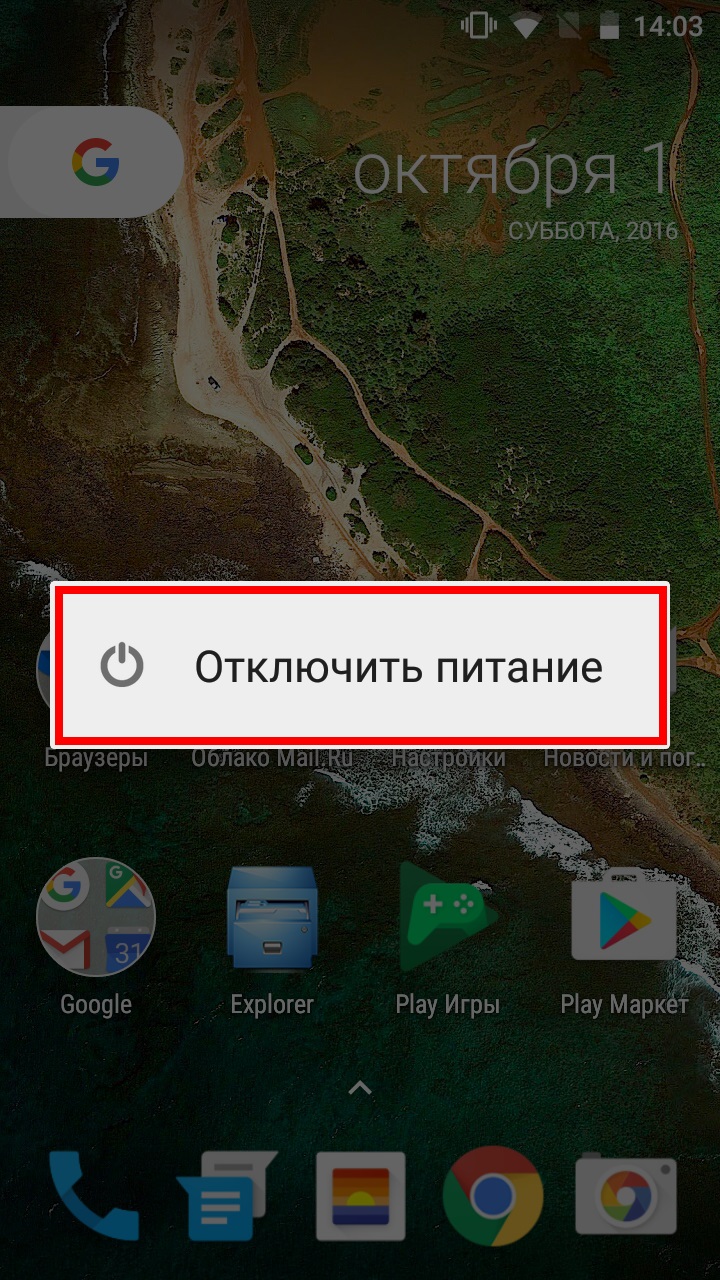
Відключаємо харчування на телефоні «Android»
- Далі відкриється віконце з пропозицією перейти в « Безпечний режим" - Натисніть на " Ок«
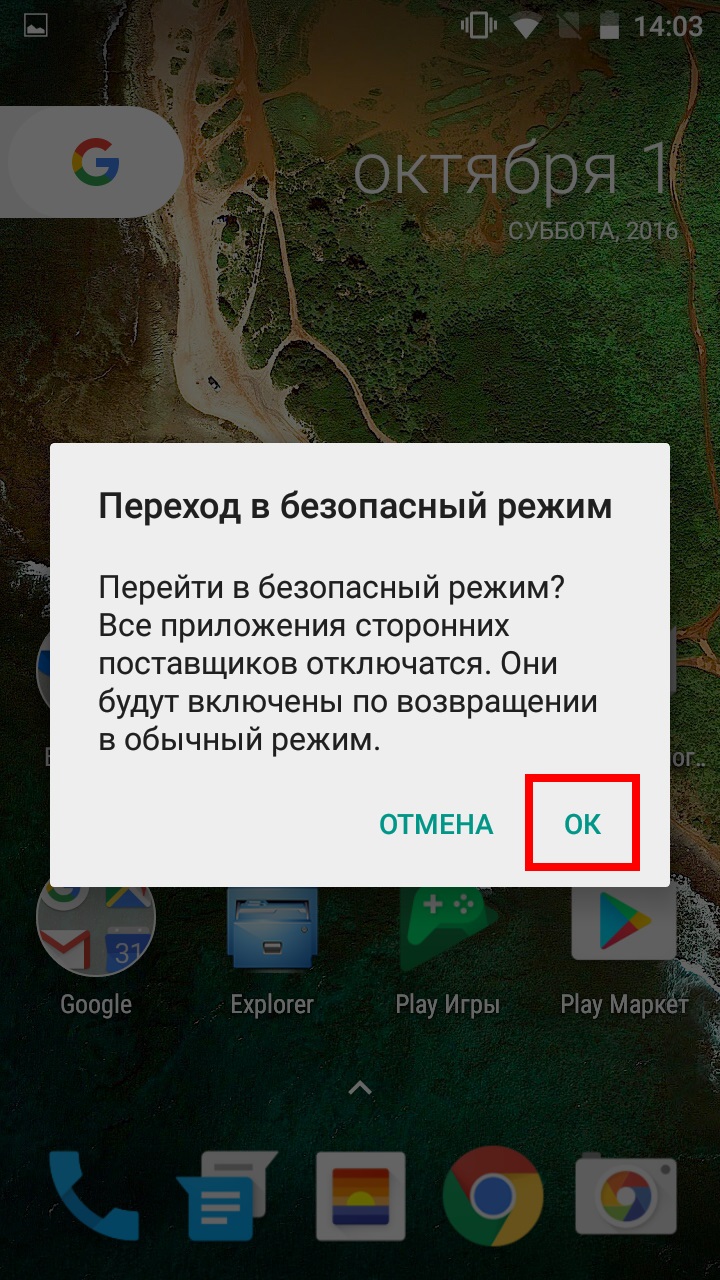
Переходимо в «Безпечний режим» на «Android»
- Почнеться процес перезавантаження гаджета і після входу в систему « Android»Ви побачите на« робочому столі»(Внизу зліва) напис« Безпечний режим«.
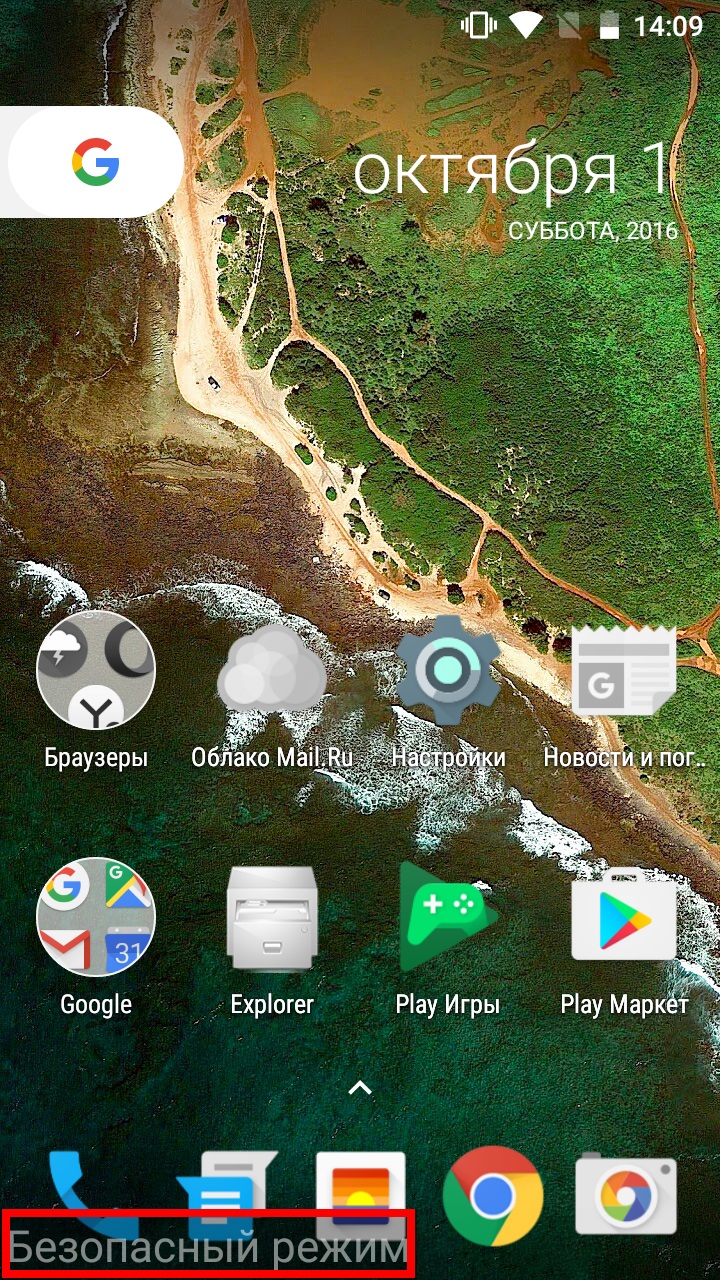
«Безпечний режим» на «Android»
Опинившись у безпечному режимі, ви зможете використовувати «Android» без сторонніх програм. В даному випадку це означає, що ніяка реклама і віруси вам вже ніяк не завадять. Далі проробляємо наступні маніпуляції:
- Зайдіть в « Налаштування-Безпека-Адміністратори пристрою«. Тут буде список програм, які володіють правами адміністратора і видаляти їх в звичайному режимі ви не зможете. Тому відшукайте всі підозрілі для вас програми і зніміть з них права адміністратора.
- Далі зайдіть в « Налаштування-Додатки»Знову знайдіть підозрілі програми і видаліть їх. Після цього перезавантажте гаджет звичайним чином без входу в безпечний режим.
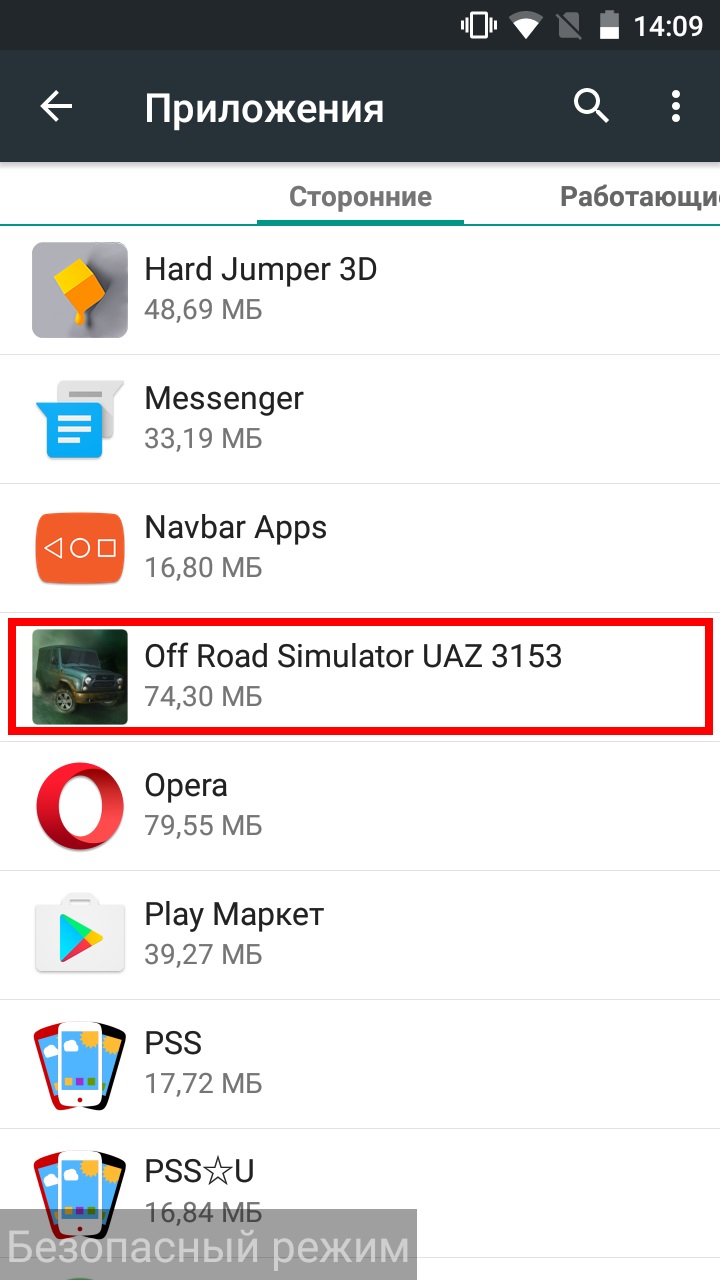
Зайдіть в «Налаштування-Додатки» знову знайдіть підозрілі програми і видаліть їх
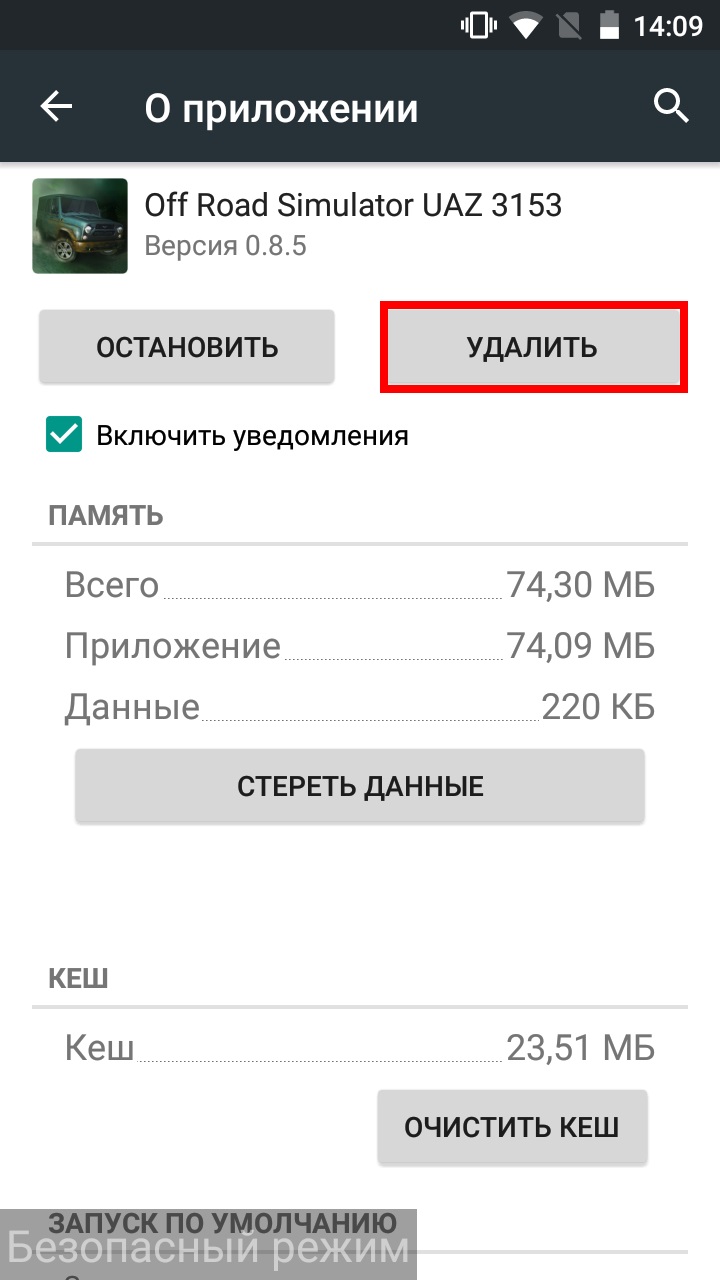
Зайдіть в «Налаштування-Додатки» знову знайдіть підозрілі програми і видаліть їх
Видалити з телефону «Android» віруси за допомогою антивірусних програм
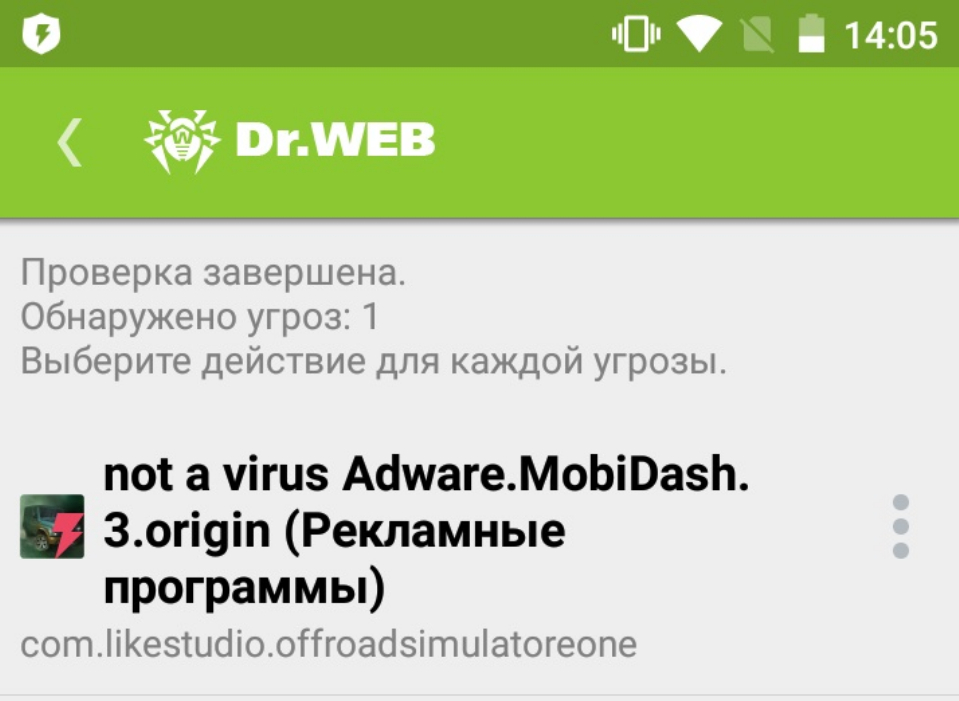
«Dr.Web Security»
Заходи які ми зробили вище, можуть допомогти не в усіх випадках. Іноді обійтися без антивірусної програми неможливо. Антивірус глибоко проникає в систему і більш грунтовно очищає гаджет від шкідливих програм. Для цього вам потрібно просто завантажити і встановити відповідну програму на телефоні « Android»І запустити процес сканування. Нижче ми пропонуємо два популярних антивіруса.
- Завантажити антивірус «Dr.Web Security» можна за цим засланні
- Завантажити антивірус «Malwarebytes» можна за цим засланні
